win11电脑录屏功能在哪儿 win11电脑怎么使用录屏功能
更新时间:2024-04-01 15:41:24作者:jkai
win11操作系统为小伙伴们带来了许多便利的功能,其中就包括录屏功能。这一功能不仅可以帮助我们记录下屏幕上的重要信息,还可以用于创作和分享有趣的内容,对此小伙伴就想要知道win11电脑录屏功能在哪儿,下面小编就教大家win11电脑怎么使用录屏功能,快来学习一下吧。
具体方法
教程一
1. 首先按下快捷键“Win+G”来打开Windows 11自带的录屏工具。
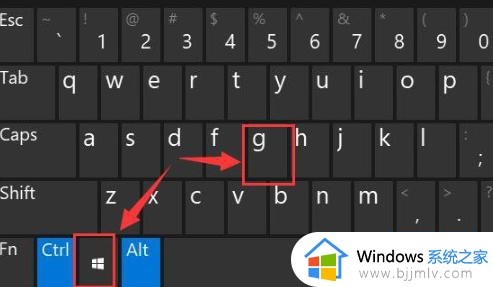
2. 打开工具后,点击上方的“捕获”按钮。
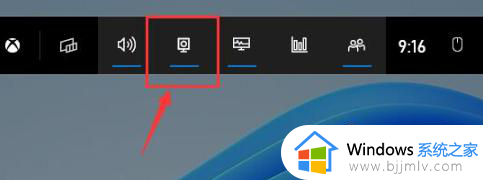
3. 接着在左上角会弹出捕获窗口,在其中点击如图所示按钮即可开始录屏。
教程二
1. 如果上述方法无法打开录制窗口。
2. 可以进入系统设置,然后在左侧边栏中选择“游戏”。
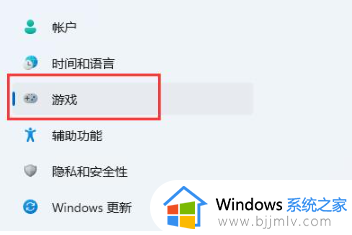
3. 在右侧找到“屏幕截图”选项。
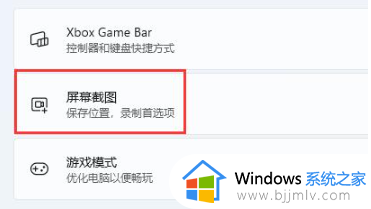
4. 在此选项中,可以开启屏幕录制,并使用方法一开始录制屏幕。
以上全部内容就是小编带给大家的win11电脑使用录屏功能方法详细内容分享啦,小伙伴们如果你们有需要的话,就快点跟着小编一起来看看吧。
win11电脑录屏功能在哪儿 win11电脑怎么使用录屏功能相关教程
- win11自带录屏功能怎么使用 win11电脑录屏功能在哪儿
- win11录屏功能怎么打开 win11电脑录屏功能在哪儿
- win11电脑录屏功能在哪儿 win11自带录屏怎么用
- win11电脑怎么录制屏幕 win11电脑录屏功能在哪儿
- win11电脑录音功能在哪里打开 win11电脑怎样使用录音功能
- win11系统录屏功能怎么打开 win11自带的屏幕录制功能使用方法
- win11自带录屏怎么用 windows11如何使用自带录屏功能
- win11自带的录屏功能在哪里啊 windows11自带录屏怎么用
- windows11自带录屏怎么用 win11自带的录屏功能在哪里
- 电脑录屏功能怎么打开win11 win11怎么开启录屏
- win11恢复出厂设置的教程 怎么把电脑恢复出厂设置win11
- win11控制面板打开方法 win11控制面板在哪里打开
- win11开机无法登录到你的账户怎么办 win11开机无法登录账号修复方案
- win11开机怎么跳过联网设置 如何跳过win11开机联网步骤
- 怎么把win11右键改成win10 win11右键菜单改回win10的步骤
- 怎么把win11任务栏变透明 win11系统底部任务栏透明设置方法
win11系统教程推荐
- 1 怎么把win11任务栏变透明 win11系统底部任务栏透明设置方法
- 2 win11开机时间不准怎么办 win11开机时间总是不对如何解决
- 3 windows 11如何关机 win11关机教程
- 4 win11更换字体样式设置方法 win11怎么更改字体样式
- 5 win11服务器管理器怎么打开 win11如何打开服务器管理器
- 6 0x00000040共享打印机win11怎么办 win11共享打印机错误0x00000040如何处理
- 7 win11桌面假死鼠标能动怎么办 win11桌面假死无响应鼠标能动怎么解决
- 8 win11录屏按钮是灰色的怎么办 win11录屏功能开始录制灰色解决方法
- 9 华硕电脑怎么分盘win11 win11华硕电脑分盘教程
- 10 win11开机任务栏卡死怎么办 win11开机任务栏卡住处理方法
win11系统推荐
- 1 番茄花园ghost win11 64位标准专业版下载v2024.07
- 2 深度技术ghost win11 64位中文免激活版下载v2024.06
- 3 深度技术ghost win11 64位稳定专业版下载v2024.06
- 4 番茄花园ghost win11 64位正式免激活版下载v2024.05
- 5 技术员联盟ghost win11 64位中文正式版下载v2024.05
- 6 系统之家ghost win11 64位最新家庭版下载v2024.04
- 7 ghost windows11 64位专业版原版下载v2024.04
- 8 惠普笔记本电脑ghost win11 64位专业永久激活版下载v2024.04
- 9 技术员联盟ghost win11 64位官方纯净版下载v2024.03
- 10 萝卜家园ghost win11 64位官方正式版下载v2024.03